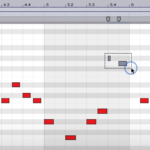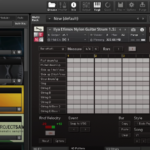【KSHMR解説】DTMerのための「Melodyneを使ったピッチ修正の仕方」
- 2023.01.05
- 2024.12.07
- ミキシングのコツ
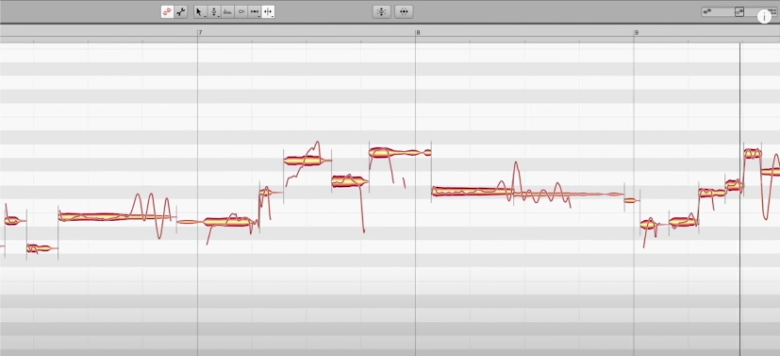
世界的に有名なプロからテクニックを学びたい!
今回はこのようなご要望にお答えする内容です。
今回はそのうち「クリエイティブなピッチ修正の仕方」の部分をまとめています。
※記事内の画像は全て動画内から引用しています
スポンサードサーチ
はじめに
今回ご紹介するのは、僕(KSHMR)の楽曲「Wildcard」のボーカルに使ったピッチ修正のテクニックです。
それではまず、こちらをお聞きください。
このボーカルにおける一番のポイントは、デモボーカルの最後の音を、Melodyneで大きく変えている部分です。
最後の音は、デモボーカルではGbでしたが、これをMelodyneを使ってBに直しました。
これは修正前の状態です↓
Melodyneについて
Melodyneには「Essential」「Assistant」「Editor」「Studio」の5種類あります。
Essentialが最も安価でピッチ修正とタイミング修正のための最低限の機能がついており、Studioはギターなどの楽器のピッチ修正もできるプロ仕様のバージョンです。
Melodyeはいつでも上位版にアップグレードができますので、初心者の方はまずEssentialやAssistantからはじめ、より細かい作業にこだわりたい場合はEditorやStudioにアップグレードとよいでしょう。
サウンドハウスでMelodyneを購入する
CELEMONY ( セレモニー ) / MELODYNE 5 ASSISTANT 簡易パッケージ
CELEMONY ( セレモニー ) / MELODYNE 5 EDITOR 簡易パッケージ
CELEMONY ( セレモニー ) / MELODYNE 5 STUDIO 簡易パッケージ版
Plugin BoutiqueでMelodyneを購入する
スポンサードサーチ
1.Melodyneで音を1音ずつ分ける
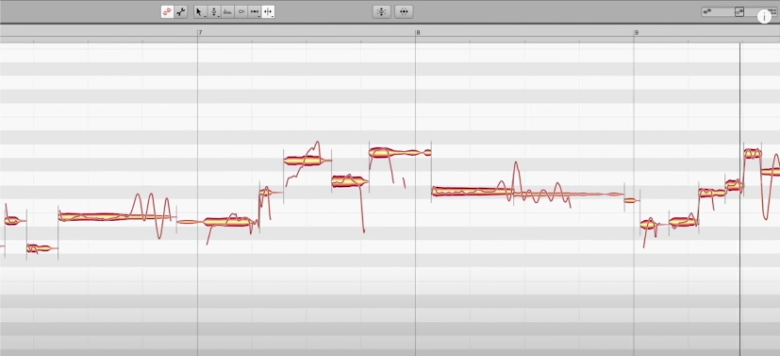
それでは、実際の曲ではこのボーカルにどのような修正を加えたのか、手順を一つずつ解説していきます。
まずはMelodyeにボーカルデータを取り込みます。
Melodyneに取り込むと、2つ以上の音が1つの音として計測されていることがあります。
例えば以下のように、音が大きく動いている時などです。
![]()
このまま修正しようとするとまとめて一緒に修正されてしまうので、1音ずつ分割します。
例えば上記画像のピッチは、下記画像のように3音に分割できます。
(Melodyneでは、分割ツールを使って音をダブルクリックすると分割できます)
![]()
他の音も同様に、細かく分割していきます。
スケールに沿っているかどうかを確かめる
音程がスケールに沿っているかどうか確かめたい時やスケールの音を覚えていないは、スケールスナップ機能を使うと便利です。
※英語の音名が縦に並んでいる列の上にあるト音記号のマークを長押し→Key Snap
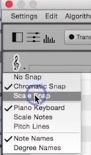
ピッチツールを選択した状態で音をダブルクリックすると、ピッチが最も近い音程の正しい位置まで自動で修正されます。
2.強制的にピッチを修正する
最後の音は、緊張感を高めるためGbからBに変更しました。
↓修正前
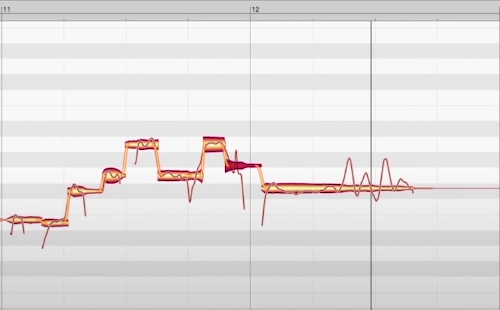
↓修正後

それでは聞いてみましょう。
スポンサードサーチ
3.ピッチのカーブを調整する
修正後を聞いてみると、特に音の最初の部分が変になっています。
ピッチを修正してこのような違和感が出た時は、ピッチツールを使ってピッチのカーブを調整します。
↓修正前(角度が急勾配)
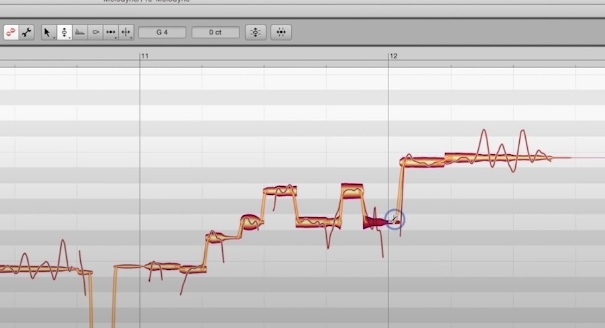
↓修正後(角度がゆるやか)
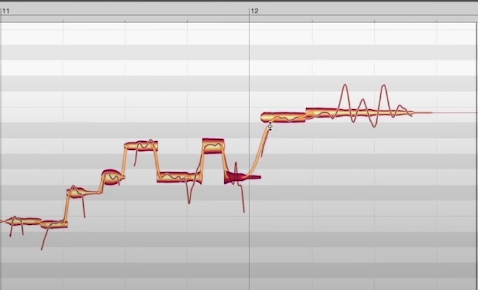
↓修正作業の様子
まだ少し違和感が残るので、さらに音を分割して、細かく修正していきます。
伸ばす音の最初の部分を分割し、BではなくAに下げてみます。
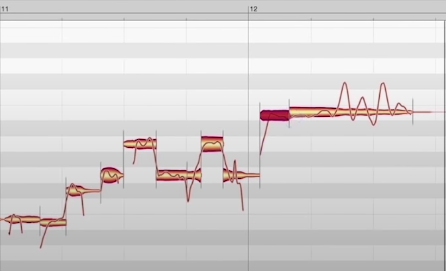
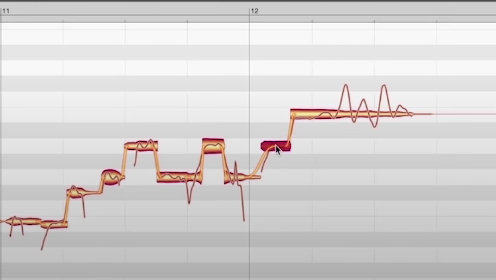
それでは、修正後の音を聞いてみましょう。
かなり違和感が減りました。
もう少し自然にするために、ピッチのカーブを少しゆるやかにしてみます。
↓修正前
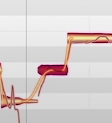
↓修正後
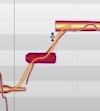
それでは聞いてみましょう。
とても自然になりました。
ダブリングのコツ
次は、メインボーカルを補強するためのダブリングについてです。
ボーカルの最後の部分には、このようにダブリングをしています。
このダブリングには、iZotope社「Nectar」を使っています。

※この動画では旧バージョンのNectarが使われており、現在はアップデートでUIも一新されています
画面左に並んでいるように、ピッチ修正やコンプレッサーなど、ボーカルミックスによく使う機能がそろっていて、とても便利です。
人気製品「Vocal Synth」と「Nectar」がまとめて買える「ボーカルバンドル」の購入はコチラ
特に使えるのが、Harmony機能です。
Voicesの欄を見てお分かりの通り、使っているボーカルと同じ音程(Unison)やオクターブ上/下を選ぶことができたり、配置(Pan)をそれぞれ変えることができます。
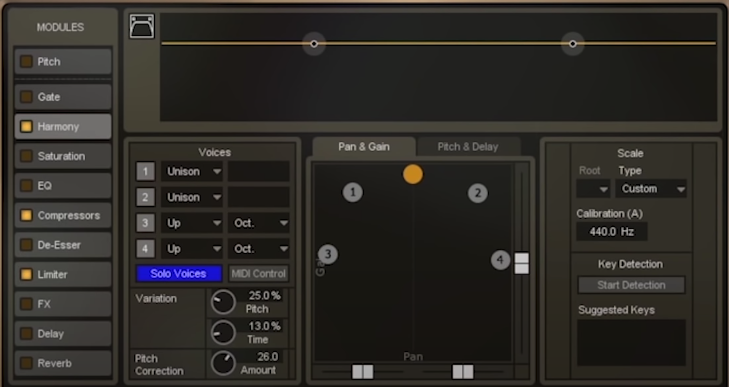
今回のボーカルには、Unisonを2本+オクターブ上を2本使い、オクターブ上のパートは真横に、Unisonのパートは左右にややズラすように配置しています。
このプラグインでは、画面の縦軸はボリュームを表し、上に配置するほど音量を大きくすることができます。
画面の横軸はPanを表し、端に置くほどPanを大きく動かしていることになります。
オクターブ上のパートはこのように聞こえます↓
Unisonのパートはこのように聞こえます↓
メインボーカルと一緒に聞くとこのようになります↓
この部分はAメロなので、ダブリングはいらないと判断するかもしれません。
しかし、このダブリングの4パートを追加することでスペースを充実させることができるので、このダブリングを入れていないAメロの前半部分と違いをつけることができます。
それでは、Aメロを最初から最後まで聞いてみましょう。
以上でDTMerのためのボーカルピッチ修正講座は終了です!
このシリーズでは他にも打ち込みや音楽理論についてたくさん解説されていますので、ぜひ合わせてマスターしてみてください!
【KSHMR解説】DTMerのための音楽理論基礎講座 Part1 – ディグリーネーム・スケール・コード-
【KSHMR解説】DTMerのための打ち込みストリングス・エスニックサウンド講座 Part1
【KSHMR解説】DTMerのためのリバーブ講座 Part1
【KSHMR解説】DTMerのためのボーカルMIX講座
【KSHMR解説】DTMerのためのスネア講座 -打ち込み・MIXの5つのコツ-
【KSHMR解説】DTMerのための「かっこいいEDMドロップの作り方」
【KSHMR解説】DTMerのための「メロディーの作り方」
【KSHMR解説】DTMerのための「Melodyneを使ったピッチ修正の仕方」
【KSHMR解説】DTMerのための「アコースティックギター打ち込みのコツ」
-
前の記事

【KSHMR解説】DTMerのための「メロディーの作り方」 2023.01.03
-
次の記事

【KSHMR解説】DTMerのための「アコースティックギター打ち込みのコツ」 2023.01.07